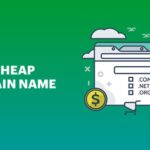Cara kirim kontak dari android ke iphone – Beralih dari Android ke iPhone? Jangan khawatir, kontak Anda tidak akan tertinggal! Mentransfer kontak dari Android ke iPhone ternyata mudah, dengan berbagai metode yang dapat Anda pilih. Dari sinkronisasi akun Google hingga aplikasi transfer data, pilihannya ada di tangan Anda.
Artikel ini akan memandu Anda melalui langkah-langkah yang mudah dipahami untuk memindahkan kontak Anda dari Android ke iPhone. Kami akan membandingkan metode transfer, menyoroti kelebihan dan kekurangan masing-masing, dan memberikan panduan langkah demi langkah yang terperinci.
Metode Transfer Kontak
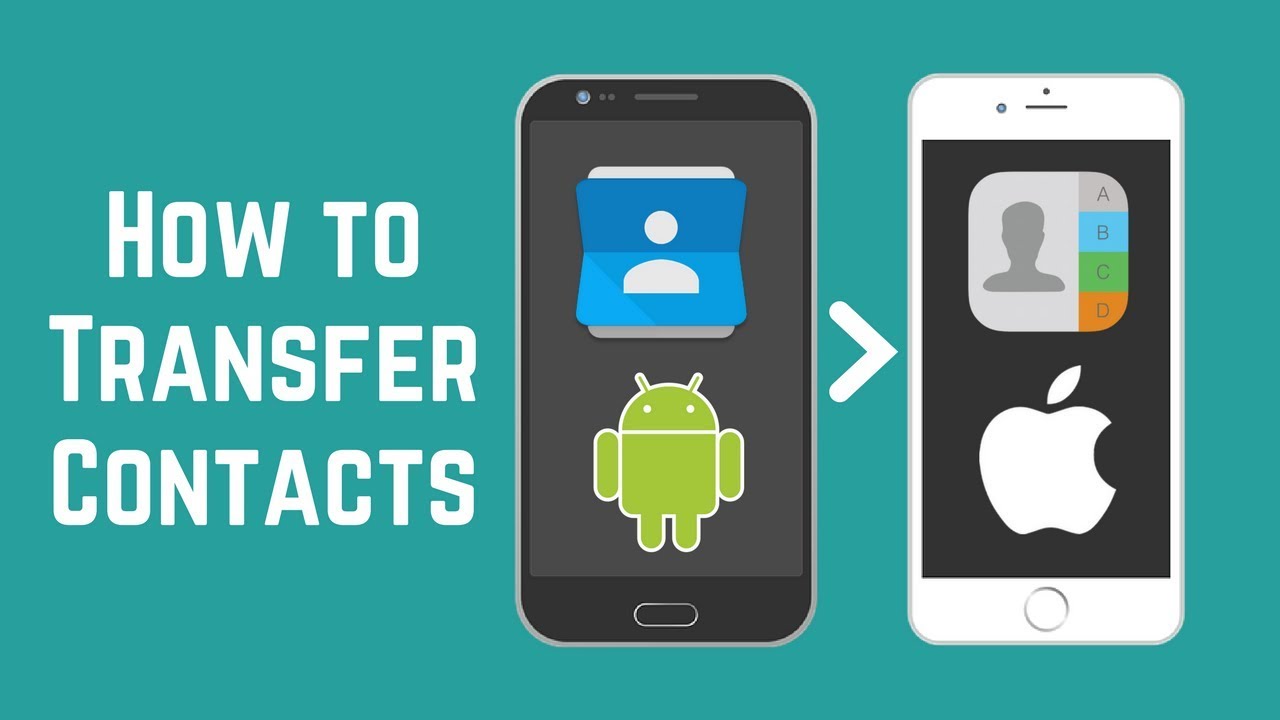
Memindahkan kontak dari perangkat Android ke iPhone bisa menjadi proses yang rumit, terutama jika Anda memiliki banyak kontak yang ingin ditransfer. Namun, ada beberapa metode yang tersedia untuk memindahkan kontak Anda dengan mudah dan efisien. Berikut adalah beberapa metode yang bisa Anda gunakan:
Sinkronisasi Akun Google
Metode ini memanfaatkan fitur sinkronisasi yang disediakan oleh akun Google. Dengan menghubungkan akun Google Anda ke perangkat Android dan iPhone, Anda dapat secara otomatis mentransfer kontak Anda. Berikut langkah-langkahnya:
- Pastikan akun Google Anda terhubung ke perangkat Android Anda.
- Buka aplikasi Kontak di perangkat Android Anda dan pastikan kontak Anda disinkronkan dengan akun Google Anda.
- Pada iPhone Anda, masuk ke akun Google Anda di aplikasi Pengaturan.
- Aktifkan sinkronisasi kontak dalam pengaturan akun Google.
Aplikasi Transfer Data
Beberapa aplikasi transfer data khusus dirancang untuk memindahkan data antara perangkat Android dan iPhone. Aplikasi ini biasanya memungkinkan Anda mentransfer berbagai jenis data, termasuk kontak, pesan, foto, dan video. Beberapa aplikasi transfer data yang populer adalah:
- Move to iOS
- Switch Mobile Transfer
- Phone Clone
Ekspor dan Impor File vCard
Metode ini melibatkan mengekspor kontak dari perangkat Android Anda ke dalam file vCard (.vcf), lalu mengimpor file tersebut ke perangkat iPhone Anda. Berikut langkah-langkahnya:
- Buka aplikasi Kontak di perangkat Android Anda.
- Pilih kontak yang ingin Anda ekspor.
- Pilih opsi “Ekspor” atau “Bagikan” dan simpan kontak sebagai file vCard (.vcf).
- Pada iPhone Anda, buka aplikasi Kontak.
- Pilih opsi “Impor” dan pilih file vCard (.vcf) yang telah Anda simpan.
Layanan Cloud Storage
Layanan penyimpanan cloud seperti Google Drive, Dropbox, dan iCloud memungkinkan Anda menyimpan dan mengakses data Anda dari berbagai perangkat. Anda dapat menyimpan file vCard kontak Anda di layanan cloud storage dan kemudian mengimpornya ke perangkat iPhone Anda. Berikut langkah-langkahnya:
- Ekspor kontak dari perangkat Android Anda sebagai file vCard (.vcf).
- Simpan file vCard di layanan cloud storage Anda.
- Pada iPhone Anda, unduh file vCard dari layanan cloud storage Anda.
- Impor file vCard ke aplikasi Kontak di iPhone Anda.
Perbandingan Metode Transfer Kontak
| Metode | Kecepatan Transfer | Kemudahan Penggunaan | Kemampuan Transfer Data Tambahan | Ketersediaan pada Kedua Platform |
|---|---|---|---|---|
| Sinkronisasi Akun Google | Cepat | Sangat mudah | Kontak, kalender, dan email | Tersedia pada Android dan iOS |
| Aplikasi Transfer Data | Relatif cepat | Mudah | Kontak, pesan, foto, dan video | Tersedia pada Android dan iOS |
| Ekspor dan Impor File vCard | Relatif lambat | Sedang | Kontak | Tersedia pada Android dan iOS |
| Layanan Cloud Storage | Bergantung pada koneksi internet | Sedang | Kontak, foto, video, dan dokumen | Tersedia pada Android dan iOS |
Sinkronisasi Akun Google
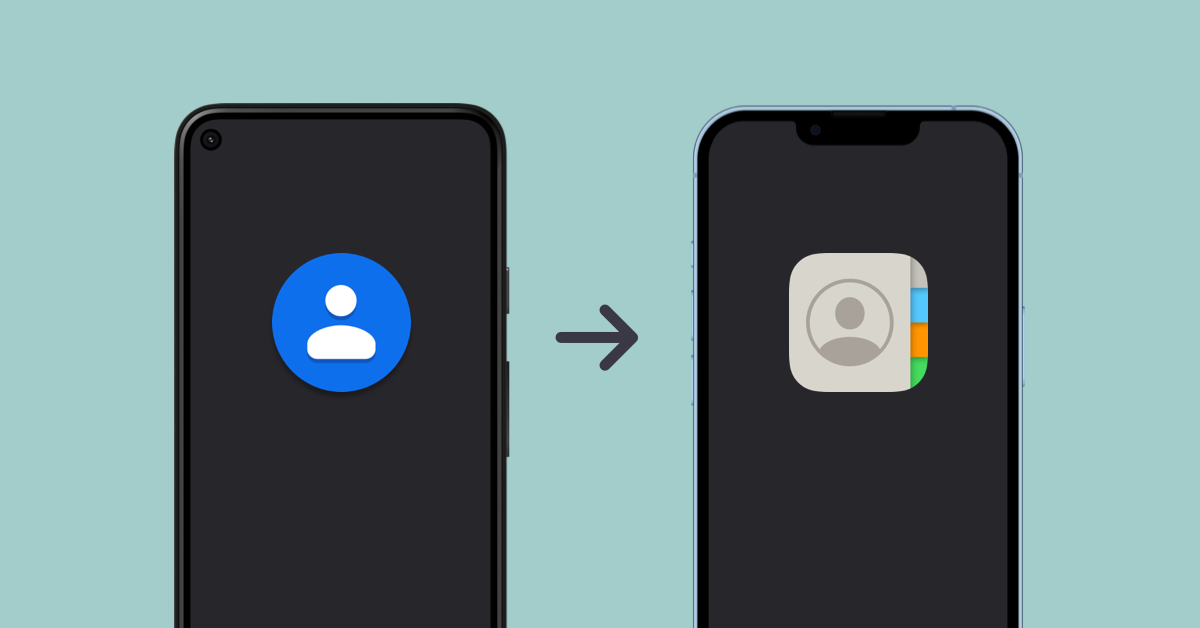
Metode ini memanfaatkan layanan cloud Google untuk mentransfer kontak dari Android ke iPhone. Sinkronisasi akun Google memungkinkan kontak Anda disimpan secara online dan diakses di berbagai perangkat.
Aktifkan Sinkronisasi Kontak di Android
Langkah pertama adalah memastikan bahwa kontak di perangkat Android Anda disinkronkan dengan akun Google.
- Buka aplikasi “Pengaturan” di perangkat Android Anda.
- Gulir ke bawah dan pilih “Akun & sinkronisasi” atau “Google”.
- Pilih akun Google Anda.
- Pastikan “Kontak” diaktifkan. Jika tidak, aktifkan opsi ini.
Pastikan Akun Google Terhubung di iPhone
Setelah kontak di Android disinkronkan, Anda perlu menghubungkan akun Google yang sama ke iPhone Anda.
- Buka aplikasi “Pengaturan” di iPhone Anda.
- Pilih “Kata Sandi & Akun”.
- Ketuk “Tambahkan Akun”.
- Pilih “Google”.
- Masukkan alamat email dan kata sandi akun Google Anda.
Atur Sinkronisasi Kontak di iPhone
Langkah terakhir adalah memastikan bahwa sinkronisasi kontak diaktifkan di iPhone.
- Buka aplikasi “Pengaturan” di iPhone Anda.
- Pilih “Kata Sandi & Akun”.
- Pilih akun Google Anda.
- Pastikan “Kontak” diaktifkan. Jika tidak, aktifkan opsi ini.
Aplikasi Transfer Data
Selain menggunakan iCloud, Anda juga dapat mentransfer kontak dari Android ke iPhone melalui aplikasi transfer data. Aplikasi ini dirancang untuk memindahkan data antar perangkat, termasuk kontak, pesan, foto, dan video.
Aplikasi Transfer Data Populer
Beberapa aplikasi transfer data populer yang dapat digunakan untuk mentransfer kontak dari Android ke iPhone antara lain:
- Move to iOS: Aplikasi ini dikembangkan oleh Apple dan dirancang khusus untuk memindahkan data dari perangkat Android ke iPhone. Aplikasi ini tersedia di Google Play Store.
- Samsung Smart Switch: Aplikasi ini dikembangkan oleh Samsung dan dirancang untuk memindahkan data antar perangkat Samsung, termasuk dari perangkat Android ke iPhone. Aplikasi ini tersedia di Google Play Store dan App Store.
- Phone Clone: Aplikasi ini dikembangkan oleh Huawei dan dirancang untuk memindahkan data antar perangkat Huawei, termasuk dari perangkat Android ke iPhone. Aplikasi ini tersedia di Google Play Store dan App Store.
Cara Menggunakan Move to iOS, Cara kirim kontak dari android ke iphone
Berikut langkah-langkah menggunakan Move to iOS untuk mentransfer kontak dari Android ke iPhone:
- Unduh dan instal aplikasi Move to iOS di perangkat Android Anda.
- Hidupkan iPhone Anda dan ikuti petunjuk pengaturan hingga Anda mencapai layar “Aplikasi & Data”.
- Pilih “Pindahkan Data dari Android”.
- Di perangkat Android Anda, buka aplikasi Move to iOS dan ketuk “Lanjutkan”.
- Pada iPhone Anda, akan muncul kode 10 digit. Masukkan kode tersebut di perangkat Android Anda.
- Pilih jenis data yang ingin Anda pindahkan, termasuk kontak.
- Tunggu hingga proses transfer data selesai. Waktu yang dibutuhkan tergantung pada jumlah data yang dipindahkan.
Ekspor dan Impor File vCard
Salah satu cara mudah untuk memindahkan kontak dari Android ke iPhone adalah dengan menggunakan file vCard. File vCard adalah format standar untuk menyimpan informasi kontak, dan dapat digunakan untuk berbagi kontak antar perangkat. Anda dapat mengekspor kontak dari Android sebagai file vCard, lalu mengimpornya ke iPhone.
Ekspor Kontak ke File vCard
Untuk mengekspor kontak dari Android ke file vCard, Anda dapat menggunakan aplikasi pengelola kontak bawaan atau aplikasi pihak ketiga. Berikut langkah-langkah umumnya:
- Buka aplikasi pengelola kontak di Android Anda.
- Pilih kontak yang ingin Anda ekspor.
- Ketuk ikon menu (biasanya tiga titik vertikal) di bagian atas layar.
- Pilih opsi “Ekspor” atau “Bagikan” (tergantung aplikasi yang Anda gunakan).
- Pilih format “vCard” dan tentukan lokasi penyimpanan file, seperti penyimpanan internal atau kartu SD.
- Ketuk “Simpan” untuk menyimpan file vCard.
Impor File vCard ke iPhone
Setelah Anda memiliki file vCard, Anda dapat mengimpornya ke iPhone Anda. Berikut langkah-langkahnya:
- Buka aplikasi “File” di iPhone Anda.
- Cari file vCard yang ingin Anda impor.
- Ketuk file vCard untuk membukanya.
- Anda akan melihat daftar kontak yang ada di dalam file vCard.
- Pilih kontak yang ingin Anda impor.
- Ketuk “Impor” untuk mengimpor kontak ke aplikasi kontak iPhone Anda.
Layanan Cloud Storage
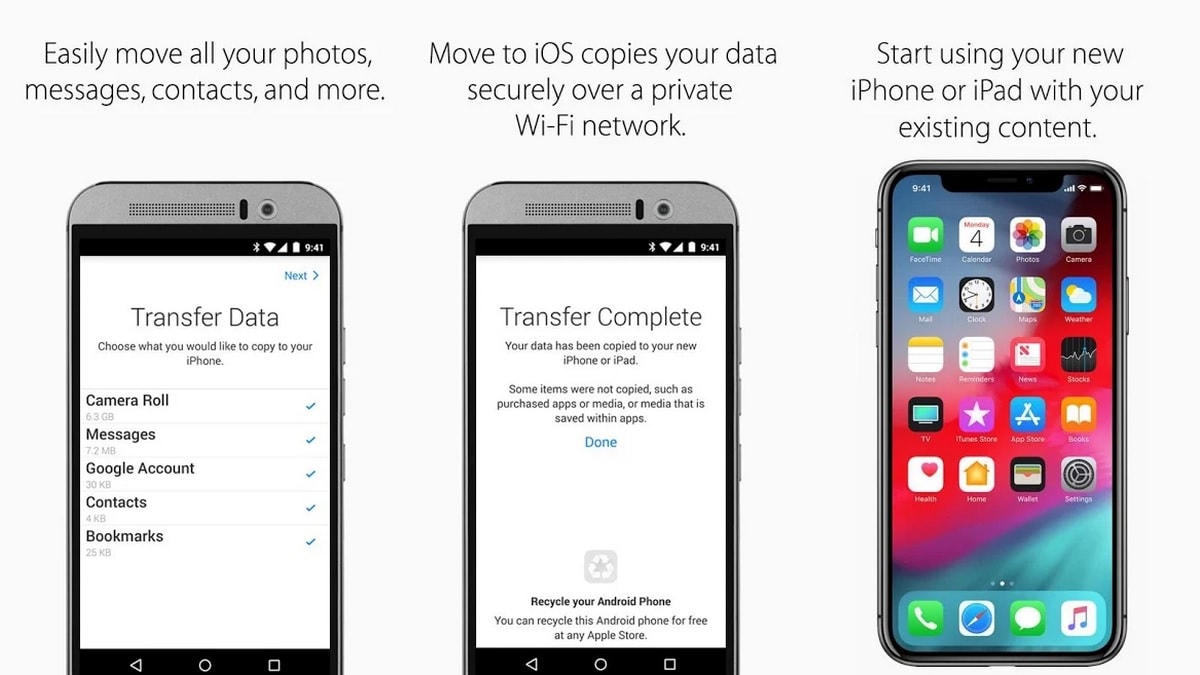
Cara lain untuk mentransfer kontak dari Android ke iPhone adalah dengan menggunakan layanan cloud storage. Layanan ini memungkinkan Anda untuk menyimpan data di server online, sehingga Anda dapat mengaksesnya dari perangkat apa pun. Beberapa layanan cloud storage populer yang dapat digunakan untuk mentransfer kontak termasuk Google Drive, Dropbox, dan iCloud.
Cara Mentransfer Kontak Melalui Layanan Cloud Storage
Proses transfer kontak melalui layanan cloud storage umumnya melibatkan dua langkah utama, yaitu menyimpan kontak di layanan cloud storage dan mengunduh kontak di iPhone. Berikut adalah langkah-langkah umum yang dapat Anda ikuti:
-
Menyimpan kontak di layanan cloud storage: Buka aplikasi kontak di Android Anda dan pilih kontak yang ingin Anda transfer. Kemudian, ekspor kontak tersebut ke file VCF (Virtual Contact File). File VCF adalah format standar untuk menyimpan data kontak, yang dapat diimpor ke berbagai perangkat dan layanan. Setelah Anda memiliki file VCF, Anda dapat mengunggahnya ke layanan cloud storage pilihan Anda, seperti Google Drive, Dropbox, atau iCloud.
-
Mengunduh kontak di iPhone: Buka layanan cloud storage di iPhone Anda dan unduh file VCF yang telah Anda unggah sebelumnya. Kemudian, buka aplikasi kontak di iPhone dan impor file VCF. Kontak yang Anda simpan di layanan cloud storage akan ditambahkan ke aplikasi kontak iPhone Anda.
Contoh Langkah-langkah Mentransfer Kontak Melalui Google Drive
-
Buka aplikasi kontak di Android Anda dan pilih kontak yang ingin Anda transfer.
-
Ketuk ikon menu (biasanya tiga titik vertikal) dan pilih “Ekspor” atau “Bagikan”.
-
Pilih format “VCF” sebagai format file ekspor.
-
Simpan file VCF di perangkat Android Anda.
-
Buka aplikasi Google Drive di Android Anda.
-
Ketuk ikon “Tambahkan” (biasanya berbentuk tanda tambah) dan pilih “Unggah”.
-
Pilih file VCF yang telah Anda simpan di perangkat Android Anda.
-
Buka aplikasi Google Drive di iPhone Anda.
-
Temukan file VCF yang telah Anda unggah.
-
Ketuk file VCF dan pilih “Buka dengan” lalu pilih “Kontak”.
-
Kontak yang Anda simpan di Google Drive akan ditambahkan ke aplikasi kontak iPhone Anda.
Pemungkas: Cara Kirim Kontak Dari Android Ke Iphone
Dengan berbagai metode transfer yang tersedia, Anda dapat dengan mudah memindahkan kontak dari Android ke iPhone tanpa kehilangan data penting. Pilih metode yang paling sesuai dengan kebutuhan Anda, dan nikmati pengalaman baru dengan iPhone.
FAQ Umum
Apakah saya bisa mentransfer kontak dari Android ke iPhone tanpa akun Google?
Ya, Anda dapat menggunakan aplikasi transfer data seperti Move to iOS atau Samsung Smart Switch, atau mengekspor dan mengimpor file vCard.
Apakah kontak saya akan tetap aman setelah ditransfer?
Ya, kontak Anda akan tetap aman setelah ditransfer. Pastikan Anda menggunakan metode transfer yang terpercaya dan aman.
Apakah saya bisa mentransfer kontak dari Android ke iPhone secara gratis?
Ya, Anda dapat mentransfer kontak secara gratis menggunakan metode seperti sinkronisasi akun Google atau aplikasi transfer data tertentu.